|
Vigtigt Access-tjenester 2010 og Access-tjenester 2013 fjernes fra den næste version af SharePoint. Vi anbefaler, at du ikke opretter nye webapps og migrerer dine eksisterende apps til en alternativ platform, f.eks. Microsoft Power Apps. Du kan dele Access-data med Dataverse, som er en skydatabase, hvor du kan bygge Power Platform-apps, automatisere arbejdsprocesser, virtuelle agenter og meget mere til internettet, telefonen eller tabletten. Du kan få mere at vide under Introduktion: Overføre Access-data til Dataverse. |
Access-apps er bygget til at blive brugt i en browser for at gøre deling og samarbejde nemt. Når du vil oprette og bruge en Access-app, skal du bruge Access 2013 eller nyere og et Microsoft 365 til virksomheder-websted eller SharePoint Server 2013 eller nyere. Her kan du finde mere om at oprette en Access-app. Lad os kaste et hurtigt blik på de måder, du kan oprette en app på, føje data til den og nogle mulige videre trin i tilpasning og brug af din app.
Hvis du er mere interesseret i at arbejde med en Access-skrivebordsdatabase, kan du se Grundlæggende opgaver i Access-skrivebordsdatabaser.
Oprette en app fra en skabelon
Det er hurtigere at starte med en af de app-skabeloner, der følger med Access.
-
Rul ned for at se de udvalgte skabeloner på startskærmbilledet i Access. De mest populære apps, f.eks Sporing af aktiver, Kontakter og Problemsporing, vises først. Dem, der har et globusikon, opretter Access-apps:
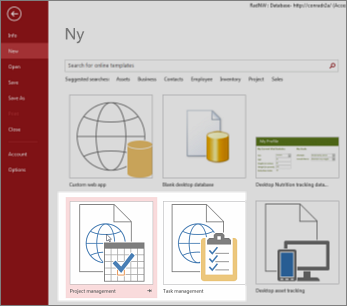
Skabeloner, hvis navne indeholder ordet "skrivebord", opretter traditionelle Access-skrivebordsdatabaser.
-
Klik på en skabelon, og skriv et navn i feltet Navn på app.
-
Vælg en webplacering til appen, og klik på Opret.
Få mere at vide om at starte din database fra en Access-app-skabelon. Du kan finde flere oplysninger om at finde den webplacering, der skal bruges i feltet Appnavn, ved at finde en webplacering til din Access-webapp. Hvis du hellere vil designe din egen app, skal du fortsætte til næste afsnit.
Oprette en brugerdefineret Access-app
Hvis ingen af skabelonerne opfylder dine behov, kan du oprette en app fra bunden.
-
Åbn Access, og klik på Brugerdefineret webapp.
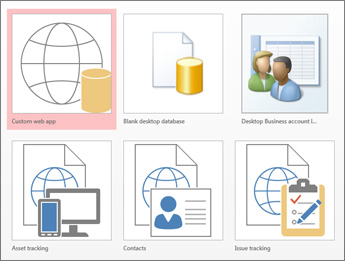
-
Angiv et navn, og hvor app'en skal placeres på internettet, eller vælg en placering på listen Placeringer, og klik på Opret.
Du kan finde flere oplysninger i oprette en brugerdefineret web-app.
Uanset om du er startet med en skabelon eller en tom app, kan du altid tilpasse en Access-app.
Importere eller sammenkæde med data
Når du har oprettet din app, skal du tilføje data. Du kan importere data fra andre kilder. Her kan du finde vejledning til at komme i gang:
-
Åbn din app i Access (eller klik på Indstillinger > Tilpas i Access i browseren), og klik derefter på Hjem > Tabel.
-
Vælg din kilde fra Opret en tabel fra en eksisterende datakilde på siden Tilføj tabeller, og følg trinnene i guiden Hent eksterne data.
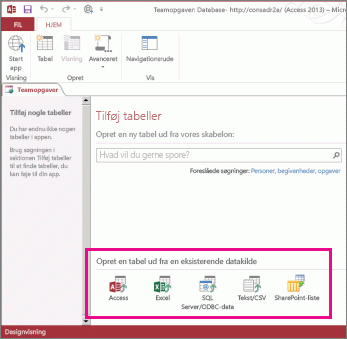
Du kan finde flere oplysninger om at importere data i Importere data fra en Access-database til en Access-webapp.
Når du skal oprette relationer til den nye tabel, skal du tilføje opslagsfelter.
Næste trin
Den resterende del af app-designprocessen varierer, alt efter hvad du herefter vil gøre med din app, men nedenfor følger nogle artikler, hvor du kan få mere at vide:










